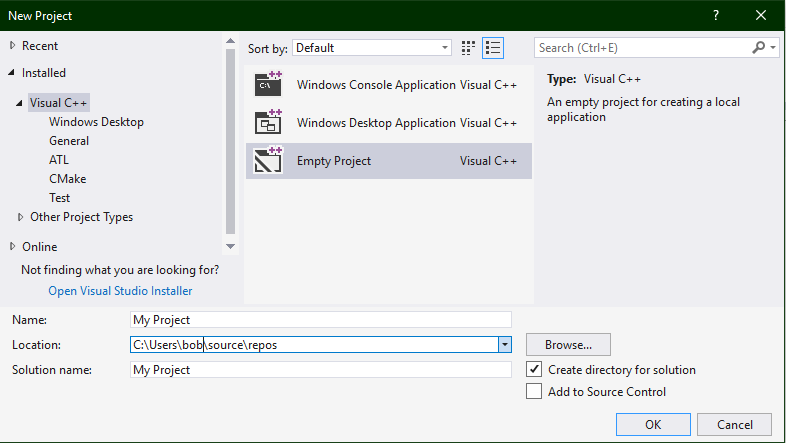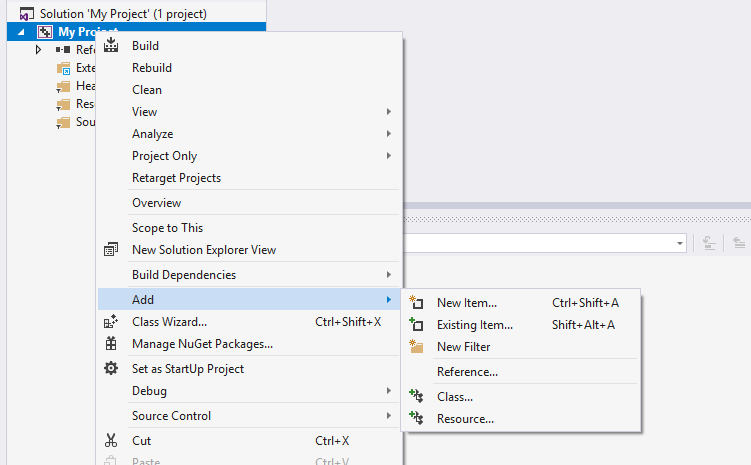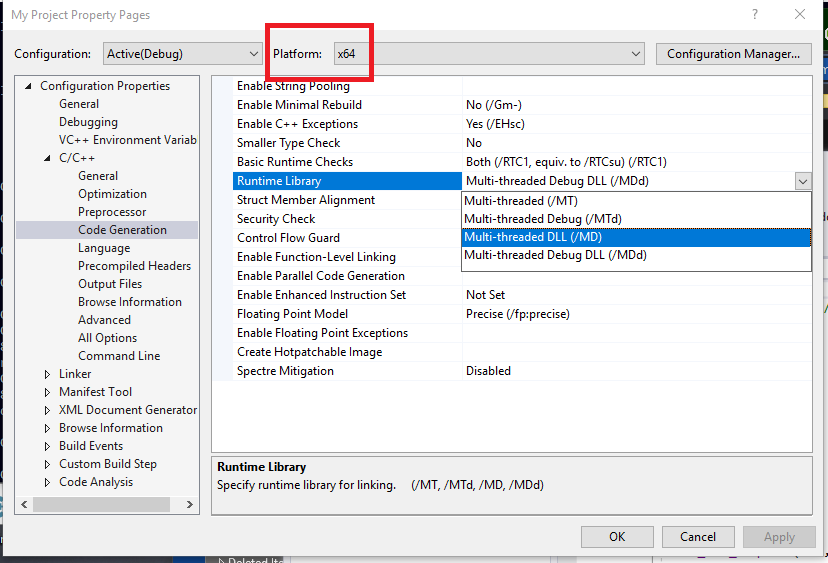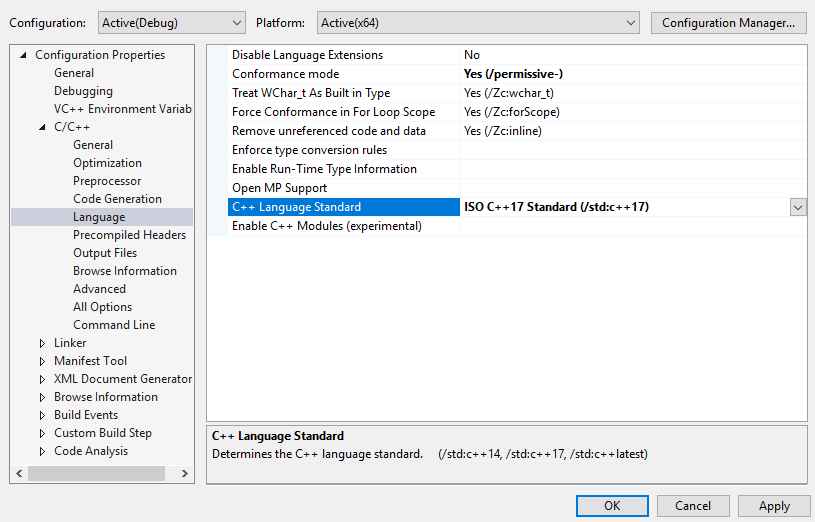3. Windowsオペレーティング・システムにおけるMicrosoft* Visual Studio*での インテル® HLSコンパイラー・プロ・エディションの使用
インテル® HLSコンパイラー・プロ・エディションのバージョン20.1をMicrosoft* Visual Studio*で使用する前に、次のタスクを完了していることを確認します。
- インテル® HLSコンパイラー・プロ・エディションをインストールします。
インテル® HLSコンパイラーのインストールに関しては、 インテル高位合成 (HLS) コンパイラー プロ・エディション: スタートガイド を参照してください。
- インテル® HLSコンパイラー・プロ・エディションでサポートされるバージョンのMicrosoft* Visual Studio*をインストールします。
サポートされるMicrosoft* Visual Studio*のバージョンに関しては、 インテル高位合成 (HLS) コンパイラー プロ・エディション: スタートガイド の「 インテルHLSコンパイラー・プロ・エディションの前提条件 」を参照してください。
インテル® HLSコンパイラー・プロ・エディションをVisual Studio* IDEで使用するには、次の手順を行います。
これにより、Visual Studio* IDEを使用してHLSコンポーネントを開発、実行、およびデバッグすることができます。
Visual Studio*でコンポーネントを実行するには、64ビットのターゲットを選択します。

コンポーネントの機能の正当性を確認後、 インテル® HLSコンパイラーのデザイン概要レポートの情報を使用して、HLSコンポーネントの最適化を開始することができます。これらのレポートは、コンポーネントをi++コマンドでコンパイルする際に生成されます。